Lenovo 10086-3109-4743 [K430], K430, 10089-1168-4744 [K410], K410, 10090-2556-4748 [K415] Manual [es]
...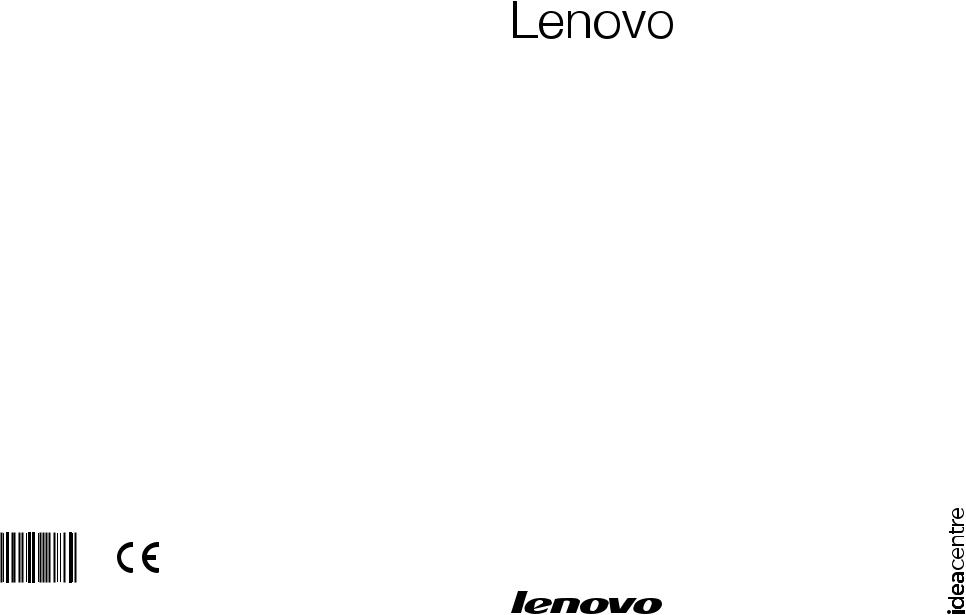
Machine type: 10086/3109/4743 |
[K430] |
10089/1168/4744 |
[K410] |
10090/2556/4748 |
[K415] |
10121/90A1 |
[K450 ES] |
10120/90A0 |
[K450 Non-ES] |
IdeaCentre K4 Series
Guía del Usuario
Version 1.0 |
2013.09 |
31505630

Información Importante de Seguridad
Antes de utilizar este manual, es importante que usted lea y entienda toda la información de seguridad relacionada con este producto. Consulte la Guía de seguridad y garantía que recibió con este producto para ver la información más reciente sobre seguridad. Leer y entender esta información de seguridad reduce el riesgo de lesiones personales o de daño a su producto.
La interfaz y las funciones que aparecen en este Manual del usuario sólo sirven de referencia y pueden diferir de la apariencia real del producto. El diseño y las especificaciones del producto pueden modificarse sin previo aviso.
Peligro: Tenga cuidado con situaciones extremadamente peligrosas o fatales.
Atención: Tenga cuidado con el posible daño a programas, dispositivos o datos.
Nota: Preste atención a esta información importante.
© Copyright Lenovo 2013. Todos los derechos reservados.
AVISO DE DERECHOS LIMITADOS Y RESTRINGIDOS: si los datos o el software se entrega conforme a un contrato de administración de servicios generales (“GSA”, por sus siglas en inglés), el uso, la reproducción y la divulgación están sujetas a las restricciones establecidas en el contrato Nº GS-35F-05925.
Contenido
Información Importante de Seguridad |
|
Uso del Hardware del Equipo.................................................... |
1 |
Vista frontal del chasís................................................................................ |
2 |
Vista posterior del chasís............................................................................ |
3 |
Conexión del equipo................................................................................... |
8 |
Instrucciones para la configuración de audio 5.1......................................... |
9 |
Instrucciones para la configuración de audio 7.1....................................... |
10 |
Conexión del cable de suministro eléctrico................................................ |
11 |
Visualización en pantalla de instrucciones de conexión cuando se |
|
reproduzcan discos Blu-ray...................................................................... |
12 |
Conexión a Internet................................................................................... |
12 |
Teclado con cable (sólo en modelos seleccionados)................................. |
13 |
Disco duro removible sin desconexión (sólo en modelos |
|
seleccionados).......................................................................................... |
14 |
Interruptor de control de energía (sólo en modelos seleccionados)............ |
16 |
Uso de Windows 8.1................................................................. |
21 |
Cambio entre las interfaces principales de Windows 8.1........................... |
22 |
Barra de accesos...................................................................................... |
22 |
Apagado del equipo.................................................................................. |
22 |
Cambio entre aplicaciones........................................................................ |
23 |
Cierre de una aplicación............................................................................ |
23 |
Inicio de otros programas del sistema....................................................... |
23 |
Ayuda y soporte técnico de Windows....................................................... |
23 |
Uso del Sistema Rescue System............................................. |
25 |
OneKey Recovery..................................................................................... |
26 |
Instalación de Controladores y Aplicaciones.............................................. |
27 |
Contenido i
Uso del software....................................................................... |
29 |
Lenovo Support........................................................................................ |
30 |
Identificación de Problemas y Confirmación de |
|
Configuración............................................................................ |
31 |
Solución de Problemas de la Pantalla....................................................... |
32 |
Solución de Problemas de Audio.............................................................. |
33 |
Solución de Problemas de Software......................................................... |
34 |
Solución de Problemas con Unidades Ópticas y Discos Duros................. |
35 |
Consideraciones especiales para la solución de problemas con |
|
Windows.................................................................................................. |
36 |
Ayuda y soporte técnico de Windows....................................................... |
36 |
BIOS setup utility...................................................................................... |
36 |
Realización de Tareas Diarias de Mantenimiento....................................... |
37 |
Guía Para Reemplazo de Equipo............................................. |
39 |
Ubicaciones.............................................................................................. |
43 |
Reemplazo de equipo............................................................................... |
49 |
Apéndice.................................................................................... |
63 |
Declaración............................................................................................... |
63 |
Marcas comerciales.................................................................................. |
64 |
Declaración de Energy Star....................................................................... |
65 |
Habilitar el modo de cumplimiento con ErP............................................... |
66 |
ii Contenido
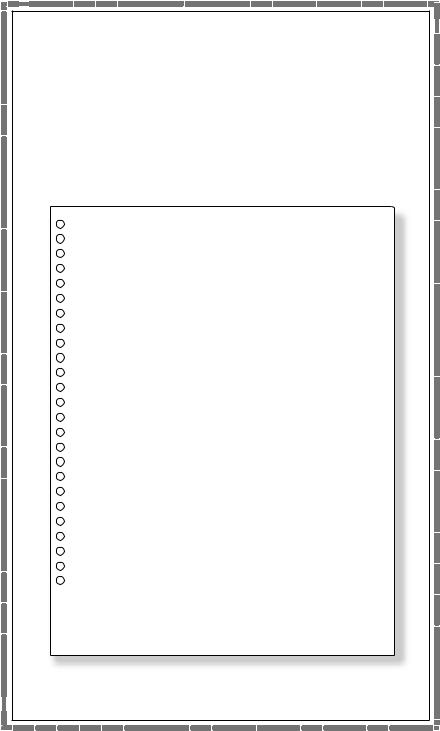
Uso del Hardware del Equipo
Este capítulo contiene los siguientes temas:
Introducción al hardware del equipo
Información sobre las conexiones del equipo
Nota: Las descripciones que aparecen en este capítulo pueden ser diferentes de lo que ve en su equipo, dependiendo del modelo y configuración del equipo.
Guía del usuario |
1 |
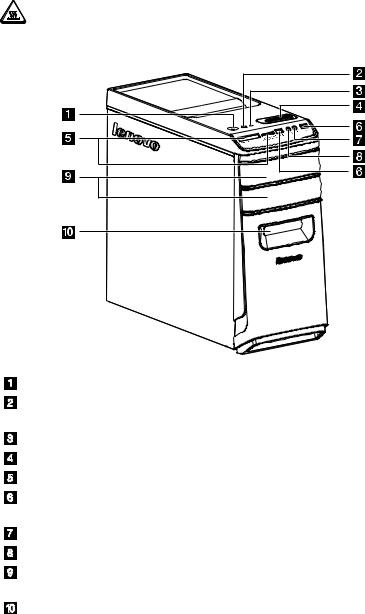
Vista frontal del chasís
Atención: Tenga cuidado de no bloquear las ventilas de aire del equipo. Las ventilas de aire bloqueadas pueden provocar problemas de sobrecalentamiento.
Botón de encendido
Indicador del interruptor de control de energía ENCENDIDO/APAGADO (sólo en modelos seleccionados)
Indicador de unidad de disco duro
Interruptor de control de energía (sólo en modelos seleccionados) Lectores de tarjetas de memoria (sólo en modelos seleccionados)
Conector USB/Conector USB de carga con el equipo apagado (sólo en modelos seleccionados)
Conector de micrófono Conector de auriculares
Unidades ópticas (algunos modelos sólo están equipados con una unidad óptica)
Puerto para HDD removible sin desconexión (sólo en modelos seleccionados)
2 Guía del usuario
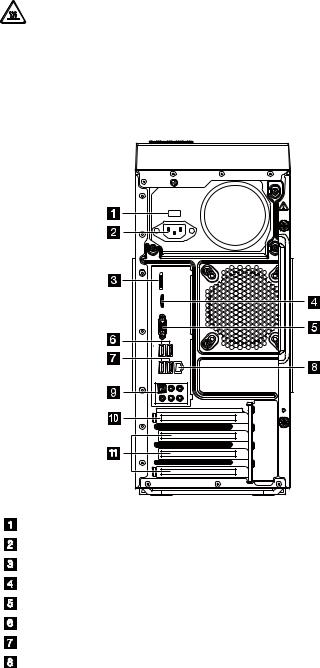
Atención: No inserte discos de 3 pulgadas en la unidad óptica.
Vista posterior del chasís
(Si la configuración de la vista posterior de este capítulo es diferente a su equipo, consulte la parte posterior del equipo.)
IdeaCentre K450
Interruptor de selección de tensión (sólo en modelos seleccionados) Conector de suministro eléctrico
Conector DisplayPort (sólo en modelos seleccionados) Conector de HDMI (sólo en modelos seleccionados) Conector VGA incorporado
Conector USB 3.0 (sólo en modelos seleccionados) Conector USB 2.0
Conector de Ethernet
Guía del usuario |
3 |
![Lenovo 10086-3109-4743 [K430], K430, 10089-1168-4744 [K410], K410, 10090-2556-4748 [K415] Manual Lenovo 10086-3109-4743 [K430], K430, 10089-1168-4744 [K410], K410, 10090-2556-4748 [K415] Manual](/html/7f/7f6f/7f6f1032c0cfaa61770c5079e4c8b1fb91ecdff0139de8a02b10bc077a0bf0ef/htmlconvd-MWwVL89x1.jpg)
Conectores de audio
Ranura para adaptador de gráficos PCI Express X 16 (algunos modelos están equipados con tarjeta gráfica)
Ranuras para adaptador de gráficos PCI Express X 1 (algunos modelos están equipados con tarjeta WiFi o una tarjeta de sintonización de TV)
IdeaCentre K430
Interruptor de selección de tensión (sólo en modelos seleccionados) Conector de suministro eléctrico
Conector de HDMI (sólo en modelos seleccionados) Conectores USB
Conector DisplayPort (sólo en modelos seleccionados) Conector VGA incorporado
Conector de Ethernet Conectores de audio
4 Guía del usuario
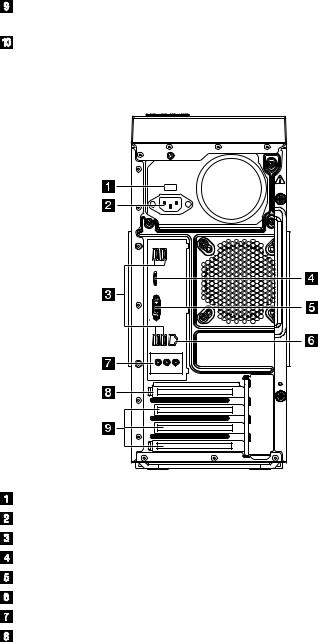
Ranuras para adaptador de gráficos PCI Express X 16 (algunos modelos están equipados con tarjeta gráfica)
Ranuras para adaptador de gráficos de PCI Express X 1 (algunos modelos vienen con tarjeta WIFI o de sintonización de TV)
IdeaCentre K410
Interruptor de selección de tensión (sólo en modelos seleccionados) Conector de suministro eléctrico
Conectores USB
Conector de HDMI (sólo en modelos seleccionados) Conector VGA incorporado
Conector de Ethernet Conectores de audio
Ranura para adaptador de gráficos PCI Express X 16 (algunos modelos están equipados con tarjeta gráfica)
Guía del usuario |
5 |
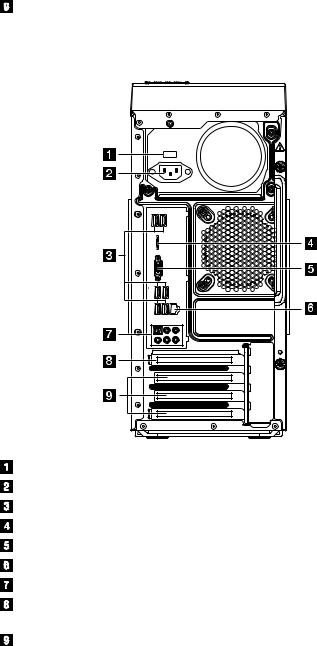
Ranuras para adaptador de gráficos de PCI Express X 1 (algunos modelos vienen con tarjeta WIFI o de sintonización de TV)
IdeaCentre K415
Interruptor de selección de tensión (sólo en modelos seleccionados) Conector de suministro eléctrico
Conectores USB (de 4 a 6 puertos USB)
Conector de HDMI (sólo en modelos seleccionados) Conector VGA incorporado
Conector de Ethernet Conectores de audio
Ranura para adaptador de gráficos PCI Express X 16 (algunos modelos están equipados con tarjeta gráfica)
Ranuras para adaptador de gráficos de PCI Express X 1 (algunos modelos vienen con tarjeta WIFI o de sintonización de TV)
6 Guía del usuario

Nota: Si su modelo tiene dos conectores para monitor VGA, asegúrese de utilizar el conector del adaptador de gráficos.
Instrucciones básicas de conectores
Conector |
Descripción |
|
|
Micrófono |
Utilice este conector para conectar un micrófono a |
|
su equipo cuando desee grabar sonido o si utiliza |
|
software para reconocimiento de voz. |
|
|
Auriculares |
Utilice este conector para conectar auriculares a |
|
su equipo cuando desee escuchar música u otros |
|
sonidos sin perturbar a nadie. |
|
|
Conector para entrada de |
Se utiliza para recibir señales de audio de un |
audio |
dispositivo de audio externo, tal como un sistema |
|
estéreo. Cuando conecta un dispositivo de audio |
|
externo, se conecta un cable entre el conector |
|
para salida de audio del dispositivo y el conector |
|
para entrada de audio del equipo. |
|
|
Conector para salida |
Se utiliza para enviar señales de audio desde |
de audio |
el equipo a dispositivos externos, tales como |
|
bocinas estereofónicas con suministro de energía |
|
(bocinas con amplificadores incorporados), |
|
audífonos, teclados multimedia o el conector para |
|
entrada de audio de un sistema estéreo u otro |
|
dispositivo de grabación externa. |
|
|
Conector USB |
Utilice este conector para conectar un dispositivo |
|
que requiera una conexión USB. |
|
|
Conector de Ethernet |
Utilice este conector para conectar el equipo a |
|
una red de área local tipo Ethernet. |
|
|
Conector VGA |
Utilice este conector para conectar un monitor |
|
VGA u otros dispositivos que utilicen un conector |
|
para un monitor VGA. |
|
|
Conector DVI |
Se utiliza para conectar un monitor DVI u otros |
|
dispositivos que utilicen un conector para un |
|
monitor DVI. |
|
|
Conector HDMI (opcional) |
Se conecta al conector HDMI de su pantalla o TV. |
|
|
Guía del usuario |
7 |
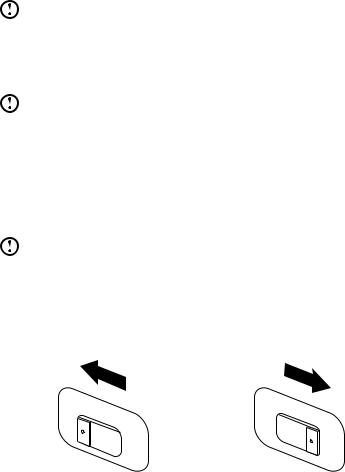
Conector DisplayPort |
Se utiliza para conectar un monitor de alto |
(opcional) |
rendimiento, un monitor de transmisión directa |
|
u otros dispositivos que utilicen un conector |
|
DisplayPort. |
|
|
Conector para TV-Tuner |
Sólo en sistemas con una tarjeta de sintonización |
(opcional) |
de TV opcional. |
|
|
Nota: Si su equipo está equipado con un teclado o ratón inalámbricos, siga las instrucciones de instalación de estos dispositivos.
Conexión del equipo
Nota: Puede ser que su equipo no tenga todos los conectores que se describen en esta sección.
Revise la posición del interruptor de selección de voltaje en la parte posterior del equipo. Utilice un bolígrafo para deslizar el interruptor, de ser necesario.
Nota: Algunos equipos no cuentan con un interruptor de voltaje. Estos equipos controlan automáticamente el voltaje.
•Si el rango del suministro de voltaje es 100-127 V CA, coloque el interruptor a
115 V.
•Si el rango del suministro de voltaje es 200-240 V CA, coloque el interruptor a
230 V.
115 |
230 |
8 Guía del usuario
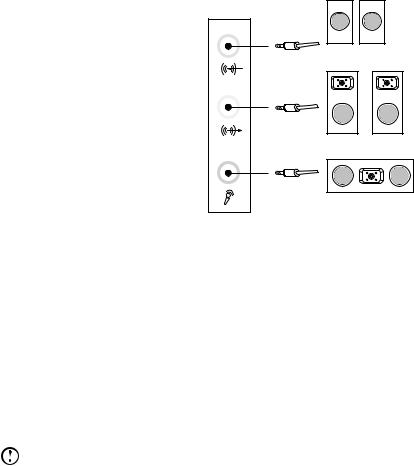
Instrucciones para la configuración de audio 5.1
Este modelo de equipo es compatible con la transformación de sonido estéreo a sonido 5.1 Surround.
Utilice las siguientes guías al conectar al dispositivo de audio 5.1 Surround:
Conector azul de entrada
Envolvente
Conector verde de salida
Canal frontal
Conector rosa de entrada de micrófono
Centro-LFE
Las configuraciones son las siguientes:
1.Haga clic con el botón secundario del ratón en el ícono Sonido en la barra de propiedades del sistema y seleccione la opción Sonidos para configurar los sonidos en la ventana de diálogo emergente.
2.Seleccione un dispositivo de reproducción de la ventana de diálogo Reproducción; luego haga clic en el botón Configurar para configurarlo.
3.Seleccione 5.1 Surround de los canales de audio en la ventana de diálogo Instalación de altavoces para proceder con la configuración de bocinas, siguiendo las instrucciones.
4.El sonido 5.1 Surround se puede utilizar una vez se haya finalizado con la configuración.
Nota: Si las interfaces de configuración de audio anteriores son diferentes a las de su equipo, usted puede utilizar los pasos anteriores como referencia para configurar el dispositivo de sonido 5.1 Surround en
su interfaz para configuración de audio y leer la información de ayuda electrónica para obtener asistencia.
Guía del usuario |
9 |
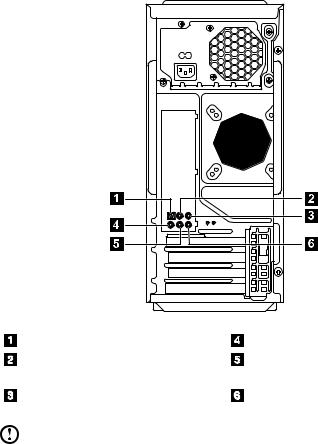
Instrucciones para la configuración de audio 7.1
Utilice la siguiente ilustración cuando conecte un sistema de audio envolvente 7.1
Conector de salida S/PDIF
Conector de salida de frecuencia Central/Baja
Conector de salida surround
Conector de entrada de micrófono Conector para salida de audio
Conector para entrada de audio
Nota: Para una configuración más detallada, en Panel de control, seleccione Hardware y sonido → Lenovo HD Audio-Manager. Siga las instrucciones para configurar los parámetros avanzados.
10 Guía del usuario
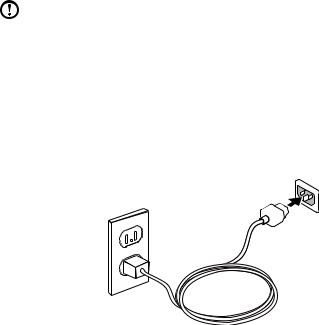
La configuración de sonido es la siguiente:
1.Haga clic con el botón secundario del ratón en el ícono Sonido en la barra de propiedades del sistema y seleccione la opción Sonidos para configurar los sonidos en la ventana de diálogo emergente.
2.Seleccione un dispositivo de reproducción de la ventana de diálogo Reproducción; luego haga clic en el botón Configurar para configurarlo.
3.Seleccione 7.1 Surround de los canales de audio en la ventana de diálogo Instalación de altavoces para proceder con la configuración de bocinas, siguiendo las instrucciones.
4.El sonido 7.1 Surround se puede utilizar una vez se haya finalizado con la configuración.
Nota: Si las interfaces de configuración de audio anteriores son diferentes a las de su equipo, usted puede utilizar los pasos anteriores como referencia para configurar el dispositivo de sonido 7.1 Surround en su interfaz para configuración de audio y leer la información de ayuda electrónica para obtener asistencia.
Conexión del cable de suministro eléctrico
Conecte el cable de alimentación a un tomacorriente. Recomendamos utilizar una conexión a tierra o un protector de sobretensiones.
Guía del usuario 11

Visualización en pantalla de instrucciones de conexión cuando se reproduzcan discos Blu-ray
Nota: Sólo algunos modelos están equipados con una unidad óptica para Blu-ray.
Compruebe los conectores disponibles en su equipo y pantalla y seleccione el cable adecuado según la siguiente tabla. Otros tipos de cables no cumplen con los requisitos del estándar Blu-ray.
Necesita adquirir el cable por separado si el equipo no viene equipado con el cable correspondiente.
Esta tabla le ayudará a identificar los conectores de su equipo y pantalla.
Tipo de conexión |
Equipo |
Cable |
Pantalla |
DVI a DVI |
|
|
|
(cable DVI) |
|
|
|
DVI a HDMI |
|
|
|
(cable DVI-HDMI) |
|
|
|
HDMI a HDMI |
|
|
|
(cable HDMI) |
|
|
|
HDMI a DVI |
|
(cable HDMI-DVI) |
|
Conexión a Internet
Para conectarse a Internet, necesitará contratar a un Proveedor de servicios de Internet (ISP) y algún hardware.
Los proveedores y las ofertas cambian según el país. Contacte con su Proveedor de servicios de Internet para obtener información acerca de las ofertas disponibles en su país.
Su equipo está diseñado para ser compatible con una red con cables o inalámbrica (sólo en modelos seleccionados) que conecta el equipo a otros dispositivos.
12 Guía del usuario

Conexión a una red con cables
Para redes con cables, conecte el extremo de un cable de Ethernet (adquirido de forma independiente) al conector de Ethernet del equipo y luego conecte el otro extremo al enrutador de red o al módem de banda ancha. Consulte con su Proveedor de servicios de Internet para obtener instrucciones de instalación detalladas.
Nota: Los procedimientos de instalación del enrutador y del módem de banda ancha pueden variar dependiendo del fabricante. Siga las instrucciones del fabricante.
Conexión a una red inalámbrica
Para redes inalámbricas, puede utilizar la antena LAN inalámbrica incorporada para acceder a la red inalámbrica de su hogar.
Para conectar el equipo a la red inalámbrica:
1.Mueva el cursor a la esquina derecha superior o inferior de la pantalla y luego haga clic en Configuración. (Si el equipo cuenta con pantalla táctil, deslícese desde el extremo derecho de la pantalla y luego pulse Configuración.)
2.Pulse o haga clic en el ícono de red  y luego seleccione el nombre del
y luego seleccione el nombre del
enrutador. Pulse o haga clic en Conectar y luego siga los pasos que aparecen en pantalla.
Compruebe la red inalámbrica abriendo el explorador web y accediendo a cualquier sitio web.
Teclado con cable (sólo en modelos seleccionados)
LVT —— Después de ingresar a Windows, presione esta tecla para iniciar el programa LVT (Lenovo Vantage Technology), el software de Home PC precargado de Lenovo. Además de sus propias funciones, el
programa LVT le permitirá iniciar otro software compatible con Windows, especialmente configurado para su ejecución en este modelo de equipo.
Notas:
•Algunos modelos no están equipados con el programa LVT.
•La tecla LVT del teclado está deshabilitada en los modelos que no tienen el programa LVT.
F2 —— Su equipo trae instalado el sistema Lenovo Rescue System. Para obtener más información acerca de este programa, pulse y suelte repetidamente la tecla F2 cuando encienda el equipo hasta que se abra el sistema Lenovo Rescue System.
Guía del usuario 13
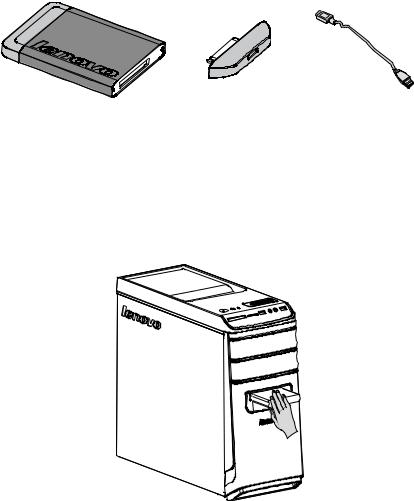
Disco duro removible sin desconexión (sólo en modelos seleccionados)
•Componentes
Disco duro removible sin |
Adaptador USB |
Cable USB |
desconexión |
|
|
Puede desconectar el disco duro removible sin desconexión mientras el sistema del equipo lo esté utilizando sin que los datos del disco duro se dañen. Puede respaldar los datos en este disco duro removible sin desconexión en cualquier momento para mantener o transmitir datos.
•Uso del disco duro removible sin desconexión
Método 1: Introdúzcalo en la bahía frontal hasta que se coloque en su posición.
14 Guía del usuario
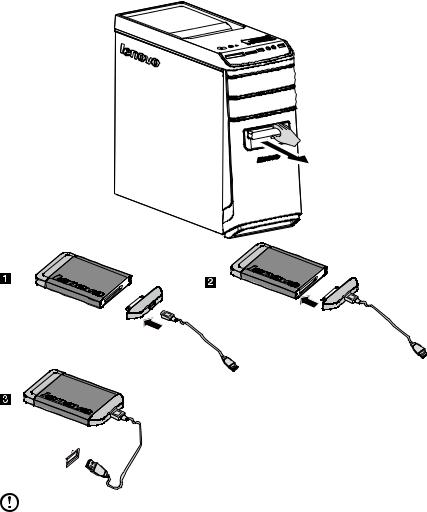
Método 2: Jale la unidad del disco duro removible sin desconexión de la bahía de la unidad y luego conecte la unidad del disco duro removible sin desconexión en el otro equipo.
Notas:
•No desconecte el disco duro mientras esté copiando datos, ya que se podría perder información.
•Después de instalar el disco duro y de conectar todos los cables, espere un momento para permitir que el sistema reconozca el disco duro.
•No instale el sistema operativo en el disco duro removible sin desconexión.
Guía del usuario 15

•No desconecte el disco duro mientras se esté ejecutando un programa, ya que el sistema se podría colapsar.
•Después de extraer el disco duro, tenga cuidado de no dañarlo.
•En el programa Rescue System, no se puede reconocer el disco duro removible sin desconexión.
Interruptor de control de energía (sólo en modelos seleccionados)
La función del interruptor de control de energía permite al equipo cambiar a diferentes modos, por lo que le proporcionará experiencias personalizadas durante el funcionamiento.
Funcionamiento del interruptor de control de energía
La función del interruptor de control de energía es compatible con tres modos de funcionamiento: Auto, Turbo y Cool. Puede optimizar los recursos del sistema de forma diferente en cada uno de los modos. Estos modos se utilizan para diferentes aplicaciones. En los modos Auto y Cool, el equipo arrancará rápidamente; en el modo Turbo, el equipo arrancará muy rápido.
•Cambie a un modo diferente utilizando el interruptor de control de energía.
16 Guía del usuario
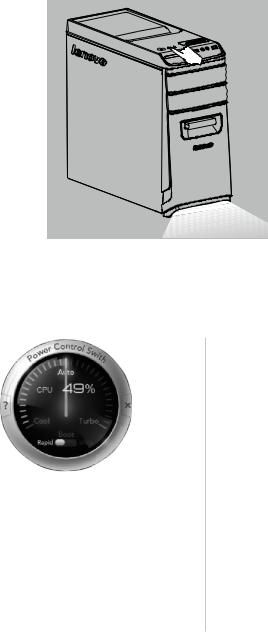
•Pulse el botón Iniciar/Apagar del indicador del interruptor de control de energía para abrir el indicador que se encuentra bajo el panel frontal e indique los diferentes efectos luminosos en cada modo.
•Para visualizar la pantalla principal del software
Haga doble clic en el ícono interruptor de control de energía en el símbolo de Inicio o en el escritorio.
Abra el estado actual para cada componente en la opción Mode Switch (Cambio de modo):
CPU — Muestra el porcentaje de la frecuencia del reloj de la CPU actual en contraposición con la frecuencia nominal máxima del reloj de la CPU.
Inicio — Estado del equipo: velocidad de arranque.
Guía del usuario 17
